Rapport sur le résumé de l’optimisation
Le rapport du résumé d’optimisation du complément Resource Scheduling Optimization analyse les réservations programmées automatiquement et l’effet que cela a sur l’entreprise.
Astuce
Comme alternative, Dynamics 365 propose différentes façons de visualiser vos données Power BI. Une option consiste à utiliser l’outil de visualisation intégré dans Dynamics 365 pour générer rapidement des informations. En savoir plus : Visualisez rapidement vos données.
Pour des rapports plus personnalisés, vous pouvez créer vos propres rapports à l’aide du Dataverse connecteur pour Power BI. Vous pouvez créer des visualisations personnalisées en fonction de vos besoins spécifiques en matière de données. Pour en savoir plus, consultez Créer un rapport Power BI en utilisant les données de Dataverse.
Vous pouvez également intégrer des Power BI rapports directement dans Dynamics 365. En savoir plus : Incorporer un Power BI rapport.
Avant de commencer
Pour exécuter le rapport, l’administrateur de Resource Scheduling Optimization doit publier au moins un planning d’optimisation.
Filtres et segments
- Nom du planning : nom du planning d’optimisation.
- Demande d’optimisation : liste des tâches exécutées pour optimiser les horaires.
Métriques de rapport
Pour accéder au rapport d’administration, ouvrez Resource Scheduling Optimization et accédez à Analyses>Rapports.
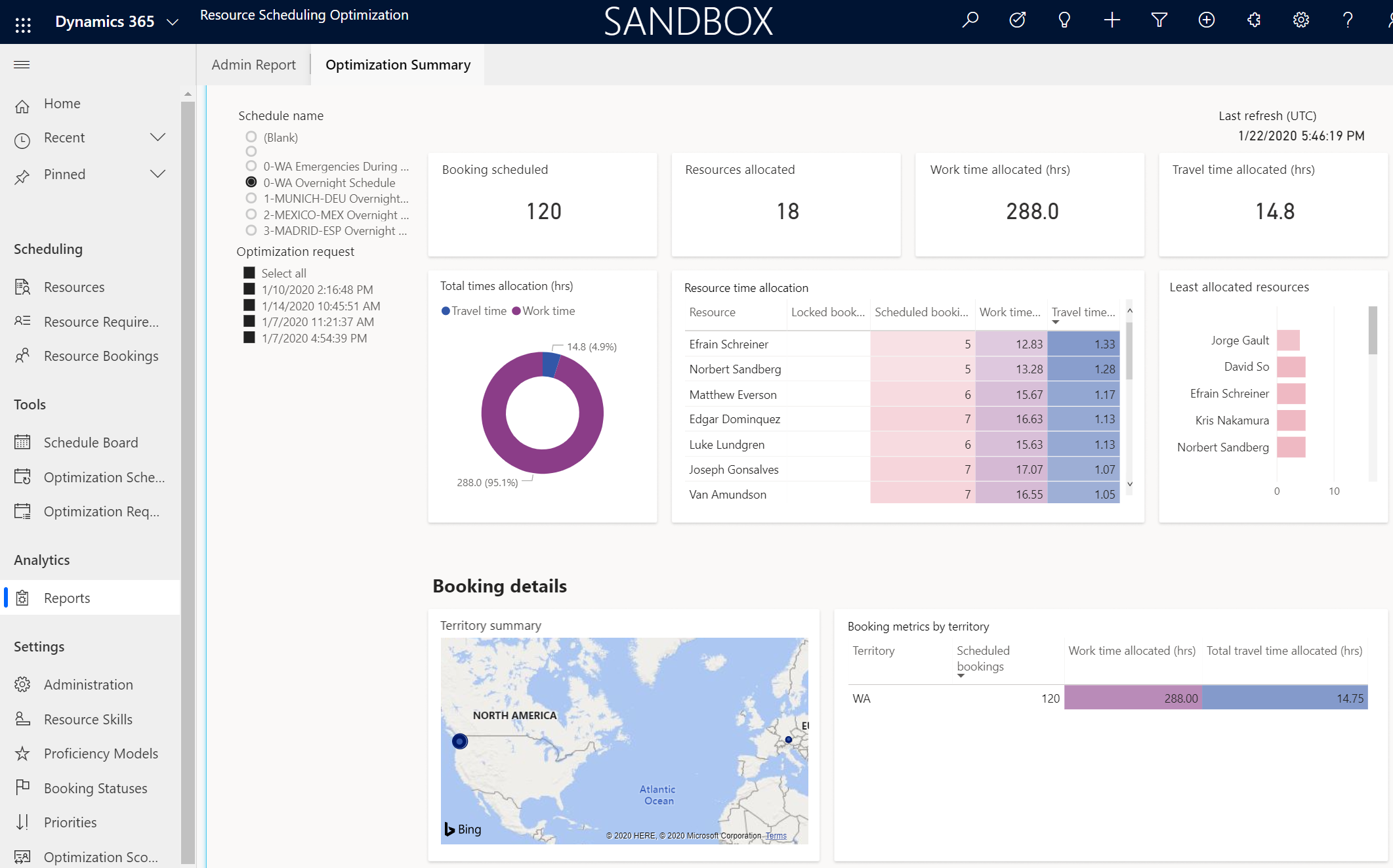
Réservation planifiée : nombre total de réservations planifiées.
Ressources allouées : nombre de ressources allouées.
Temps de travail alloué (heures) : temps de travail total de toutes les ressources allouées.
Temps de trajet alloué (heures) : somme du temps de trajet de toutes les ressources allouées.
Allocation de temps totale (heures) : répartition du temps de travail et du temps de trajet dans les réservations planifiées.
Allocation de temps à la ressource : liste des réservations planifiées, des réservations verrouillées, du temps de travail et du temps de trajet de chaque ressource. Les ressources surréservées sont mises en évidence.
Ressources les moins allouées : classe les ressources en fonction de leur utilisation la plus faible pour aider les répartiteurs à attribuer des tâches à court terme.
Résumé des secteurs de vente : affiche les secteurs de vente optimisés sur une carte, avec la possibilité de les explorer en profondeur.
Mesures de réservation par secteur de vente : liste des réservations planifiées, du temps de travail alloué et du temps de trajet alloué pour chaque secteur de vente.